Hur man säkerhetskopierar MTK Android Stock Firmware för framtida användning
Android Tips Och Tricks / / August 05, 2021
Anpassad ROM | CyanogenMod | Android-appar | Firmwareuppdatering | MiUi | Allt lager ROM | Lineage OS |
Oavsett om du är en vanlig användare eller en avancerad användare är det alltid en bra idé att ta en fullständig säkerhetskopia av din enhetsdata. Under tiden, om du är en MediaTek-enhetsanvändare och vill ta en säkerhetskopia av lager firmware, kan du göra det genom att följa guiden nedan. Här har vi delat stegen för hur man säkerhetskopierar MTK Android Stock Firmware för framtida användning.
Att ta en säkerhetskopia av lager firmware kommer att vara till nytta när du fastnar i några problem som systemfilfel eller skadad firmware eller annat. Den här guiden hjälper dig att aktivera säkerhetskopiering av hela firmware och spara den som ett SP Flashable-format.
Vad är den största fördelen med den här guiden?
Du kan extrahera Boot img, NVRAM.bin och många fler för framtida användning.
Innehållsförteckning
-
1 Åtgärder för att säkerhetskopiera MTK Android Stock firmware
- 1.1 Ladda ner länkar:
- 1.2 Förkrav:
- 1.3 Backup MTK Android ROM: Steg
- 1.4 Packa upp ROM_0 med SP Flash Tool
Åtgärder för att säkerhetskopiera MTK Android Stock firmware
Låt oss följa alla krav och ladda ner länkar nedan innan vi går över till guiden.
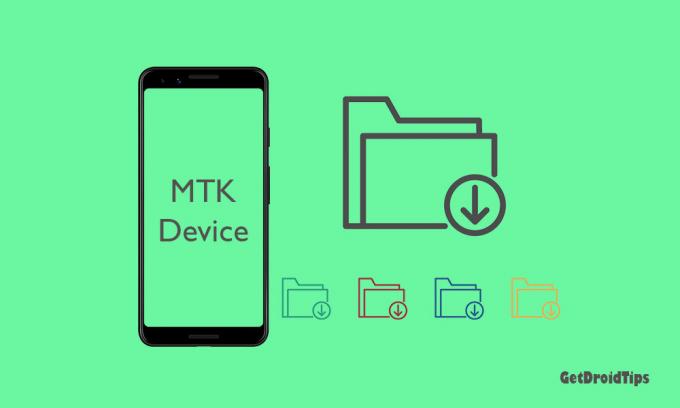
Ladda ner länkar:
- Ladda ner SP Flash Tool
- MTK Droid Root & Tools v2.5.3
- Anteckningar ++
- ADB och Fastboot Driver
Förkrav:
- Den här guiden är endast tillämplig på MediaTek-enheter.
- Du behöver en Windows PC / Laptop och en USB-kabel.
- Installera drivrutinerna, verktygen på din dator.
Backup MTK Android ROM: Steg
- Packa upp MTK Droid Root & Tools v2.5.3 och SP Flash-verktyget som du har laddat ner från länken ovan.
- Öppna MTK Droid Root & Tools-mappen och dubbelklicka på filen “MTKdroidTools.exe”.

- Verktyget öppnas.
- Aktivera USB-felsökning på din MTK Android-enhet och anslut den med en USB-kabel till datorn.
- MTKDroid Tools kommer nu att upptäcka din enhet och visa upp specifikationerna.
- Acceptera alla meddelanden om det dykt upp på din enhet med USB-felsökning.
- Klicka på blockkartan.
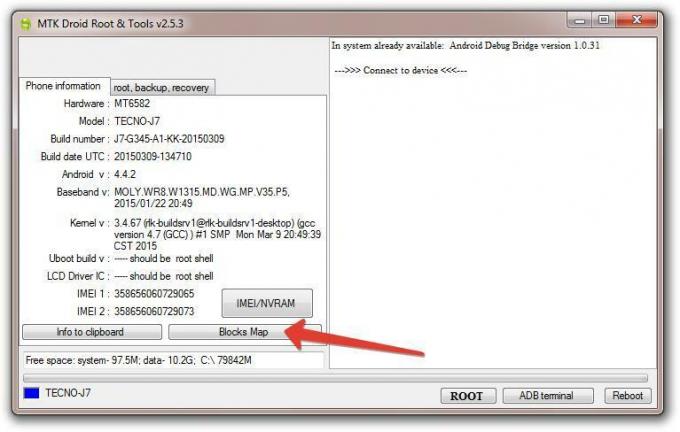
- Klicka nu på Skapa scatter-fil under Block Info.

- Välj en lämplig plats för att spara scatterfilen.

- Öppna SP Flash-verktygsmappen och starta flash_tool.exe. SP Flash-verktyget öppnas nu.
- Klicka på mappikonen med alternativet Välj. Scatter-filen laddas.

- Leta reda på scatterfilen du har sparat tidigare och klicka på Öppna.
- Den laddar scatterfilen och klickar på fliken Läs upp.
- Klicka på Lägg till.

- Dubbelklicka på fliken Arkiv.

- Nu måste du ange adressen till den sista partitionen från scatter-filen du har sparat. Se till att Hex är kryssat och lämna Startadressen orörd.
- Gå tillbaka till platsen för spridningsfilen, högerklicka på den och välj Redigera med Notepad ++.
- Rulla ner till den sista partitionen, mestadels FAT eller användardata och kopiera sedan försiktigt värdet efter linjärstart_addr: som börjar med 0x ……..

- Klistra sedan in det värde du har kopierat i rutan strax efter längd.

- Välj OK för att fortsätta.
- Klicka sedan på Readback.
- Stäng av telefonen och anslut den till datorn.
- Nu kommer SP Flash-verktyget att börja läsa hela lagerprogramvaran. Det tar lite tid att upptäcka den totala storleken på firmware. Se till att du inte avbryter den, annars kan din enhet teglas.
- När du ser ett meddelande; Återställning OK

- Nu kan du koppla bort telefonen och slå på den. Nu har ROM dumpats med ett format ROM_. Du kan ändra siffran 0 till något annat nummer eller lämna orörd (ROM_0).
- Välj platsen för att spara ROM_0-filen och klicka på Spara.
Packa upp ROM_0 med SP Flash Tool
- Starta MTK Droid-verktyg.exe på din dator och anslut din telefon.
- Klicka på roten, säkerhetskopian, återställningsfliken.
- Klicka sedan på alternativet att bearbeta filen ROM_ från SP-flashverktyget.

- Leta efter ROM-filen som du har sparat tidigare, välj och klicka på Öppna.
- MTKDroid-verktygen börjar packa upp ROM_0-filen från SP-flashverktyget.

Notera:
- Om du vill behålla lageråterställningen får du en uppmaning att göra CWM-återhämtning. Klicka på Nej för återhämtning av lager eller klicka på Ja för CWM för din telefon.
- Om du går för CWM tar det också lite tid och alla filer eller partitioner kommer att packas upp från ROM_filen.
- Lager firmware sparas automatiskt i mappen MTK Droid Tools på din dator. Gilla: MtkDroidTools> säkerhetskopior)
Det är det, killar. Nu hittar du firmware med scatter-filen som du kan använda i framtiden för att återställa på din MediaTek-chipset-drivna Android-enhet.



